Die meisten modernen Browser verfügen über eine Punkt-zu-Punkt-Löschung von Kontodaten, d.h. über Login und Passwort, auf jeder Netzwerkressource. Betrachten wir den Deinstallationsvorgang am Beispiel der vier beliebtesten Internet-Surfprogramme: Internet Explorer, Mozilla Firefox, Opera und Google Chrome.
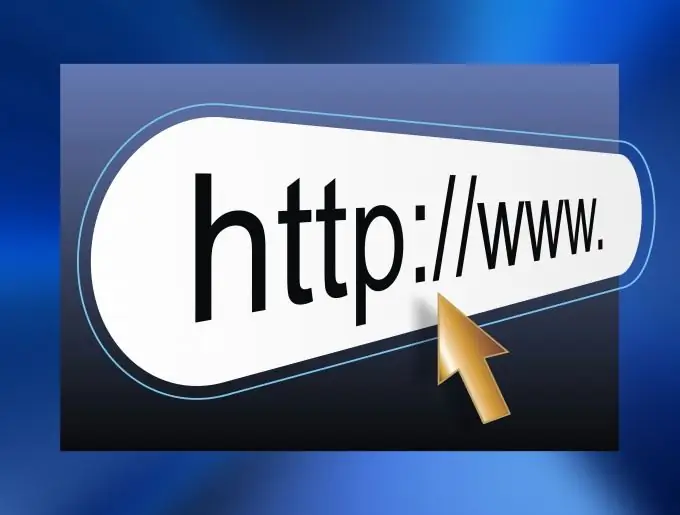
Anleitung
Schritt 1
Öffnen Sie im Internet Explorer die gewünschte Site. Wenn Sie eingeloggt sind, dann melden Sie sich von Ihrem Konto ab. Öffnen Sie eine Seite, die Felder zum Eingeben eines Benutzernamens und eines Kennworts enthält. Doppelklicken Sie auf das Login-Feld. Es erscheint ein Menü, das die Logins der gespeicherten Konten auflistet, die für den Zugriff auf diese bestimmte Site mit Internet Explorer verwendet wurden. Wählen Sie mit den Tasten "Auf" und "Ab" die gewünschte Anmeldung aus und drücken Sie die Entf-Taste auf der Tastatur.
Schritt 2
Klicken Sie in Google Chrome auf die schlüsselförmige Schaltfläche in der oberen rechten Ecke des Programms. Klicken Sie im sich öffnenden Menü auf "Optionen". Ein neues Fenster wird geöffnet. Suchen Sie auf der linken Seite die Schaltfläche "Persönlicher Inhalt" und klicken Sie darauf. Rechts erscheint ein neues Menü. Klicken Sie im Feld "Passwörter" auf die Schaltfläche "Gespeicherte Passwörter verwalten". Wählen Sie in der Liste der Logins das gewünschte aus und klicken Sie auf die Schaltfläche mit dem Kreuz auf der rechten Seite der Zeile.
Schritt 3
Klicken Sie in Mozilla Firefox auf den Menüpunkt "Extras" und dann auf "Optionen". Wählen Sie im erscheinenden Fenster das Register "Schutz". Klicken Sie im Feld "Passwörter" auf die Schaltfläche "Gespeicherte Passwörter". Eine Liste der vorhandenen gespeicherten Konten wird angezeigt. Wählen Sie das gewünschte aus und klicken Sie auf die Schaltfläche "Löschen". Wenn Sie die Daten aller Konten auf einmal löschen möchten, klicken Sie auf "Alle löschen".
Schritt 4
Klicken Sie in Opera auf den Menüpunkt "Einstellungen" -> "Persönliche Daten löschen". Es erscheint ein neues Fenster, in dem Sie auf die Schaltfläche mit dem Pfeil neben der Aufschrift "Detaillierte Einstellungen" klicken. Es öffnet sich eine Liste mit zusätzlichen Einstellungen, in der Sie auf die Schaltfläche "Passwortverwaltung" klicken. Eine Liste der Websites und ihrer Konten wird angezeigt. Um die Liste der Konten für eine bestimmte Site zu erweitern, klicken Sie auf ihren Namen. Wählen Sie dann ein Konto aus und klicken Sie auf Entfernen.






